毎日歩いて仮想通貨DHPを貯める方法【ウォレットとアプリを連携】

自分も欲しいな〜
毎日歩いて10円が貰えたら最高じゃないですか?
この記事の方法を試して毎日歩くことで
DHPという仮想通貨を無料で貰う事ができます。
現在日本円で9円ぐらいなので値上がりしたら…と妄想が膨らみますよね!
この記事では以下について書いています。
・仮想通貨DHPの概要
・dHealthWalletとStraveの連携方法(この記事の肝)

仮想通貨DHPの概要
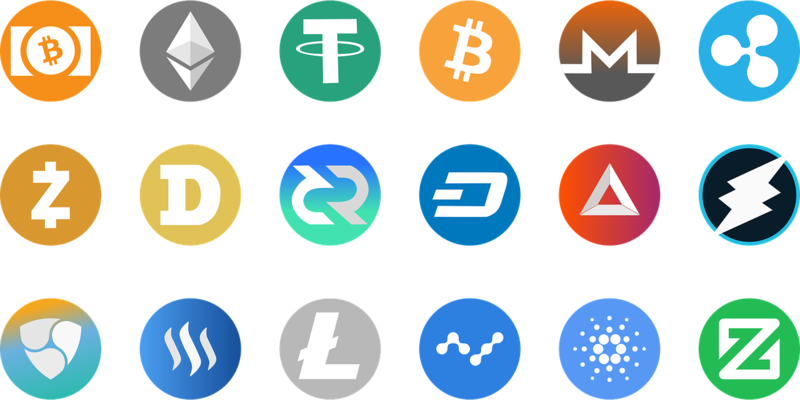
DHPは、デジタルヘルスポイントの略称でヘルスケア分野に特化した仮想通貨です。
dHealth Network」のスーパーノードには、「ビタミン剤の生産」やインフルエンザウイルスに効く抗ウイルス薬「タミフルの販売」などで知られる世界的な製薬・ヘルスケア企業「Roche(ロシュ)」なども参加しているため、今後の成長には期待が高まっています。
引用:BITTIMES
報酬についてですが
Straveというアプリで歩いた距離を記録し
連携させたdHealthWalletに毎日歩いた分の報酬が貯まっていきます。
日により違いはありますが、上手くいけば1日1DHPくらいは貰えます。
2021年12月現在1DHPは9円ほどの値をつけています。
DHPの価格が上がっていくと毎日貰える報酬も増えていきますね。
スポンサーリンク
スマホでStraveをダウンロードする
ではお待たせしました。本題に参りたいと思います。
最初に連携するアプリのStraveをインストールします。
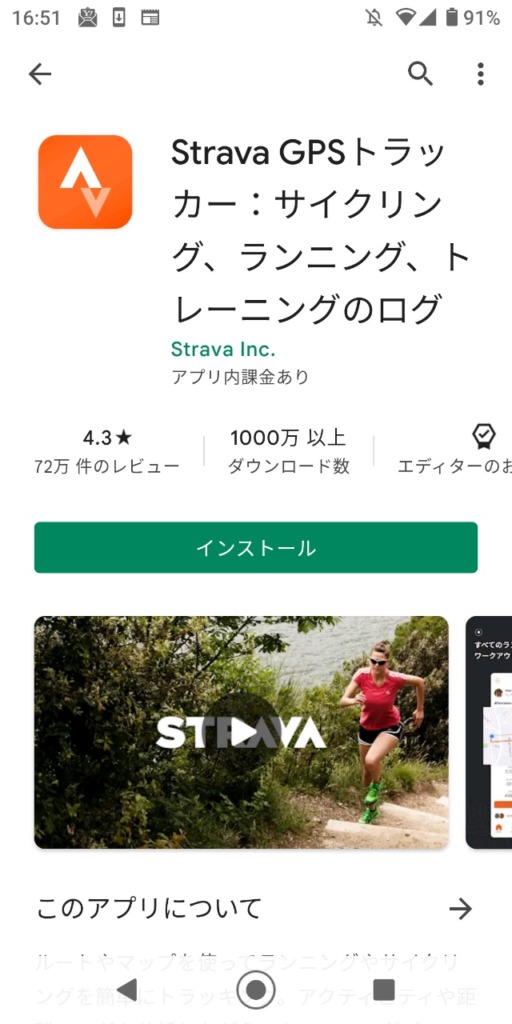
↑プレイストアからStraveを入力して検索し、インストールします。

↑メールアドレスとパスワードを入力しアカウントを作成します。
携帯で設定しておくべき事は以上です。
dHealthWalletの設定
次にDHPを受け取るためのウォレットdHealthWalletの設定をしていきます。
(ここが少々厄介なので時間がある時にゆっくりしてくださいね)
dHealthWalletのインストール
最初にdHealth networkのホームページに入ります。
ホームページはこちら
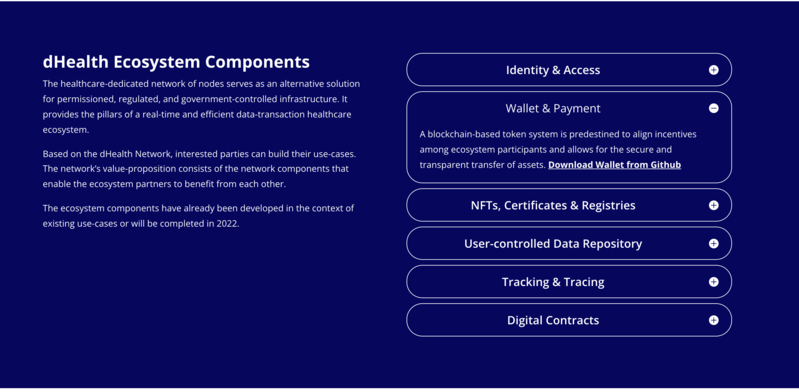
↑ホームページを下にスクロールしていくと「Wallet & Payment」が出てくるので
【Download Wallet from Github】を押します。

↑Githubのページに飛ぶので、パソコンの環境に合わせてウォレットをインストールします。
(Windowsなら上から2つ目、Macなら一番下ですね)
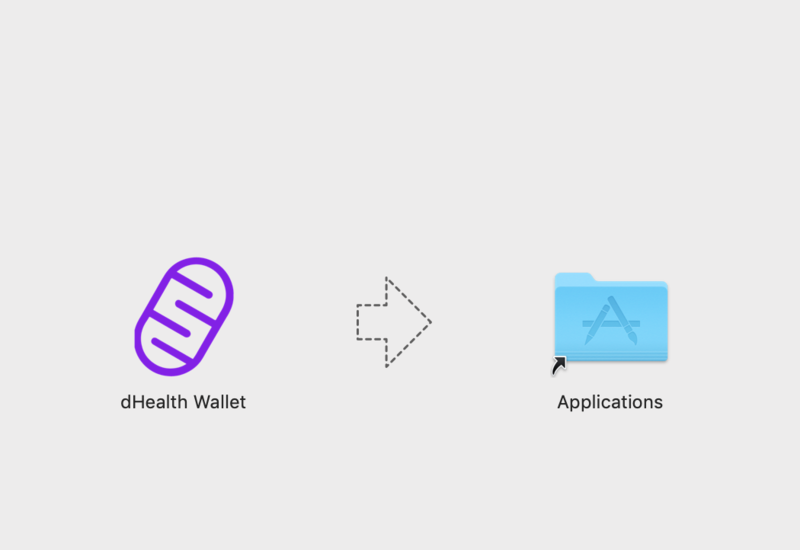
↑dHealthWalletをアプリにインストールします。横にスライドですね
(※こちらはMacバージョンとなります)
以上でdHealthWalletのインストールは完了です。
dHealthWalletのアカウント作成
次にdHealthWalletのアカウント作成を行います。
先ほどインストールしたdHealthWalletに入ります。
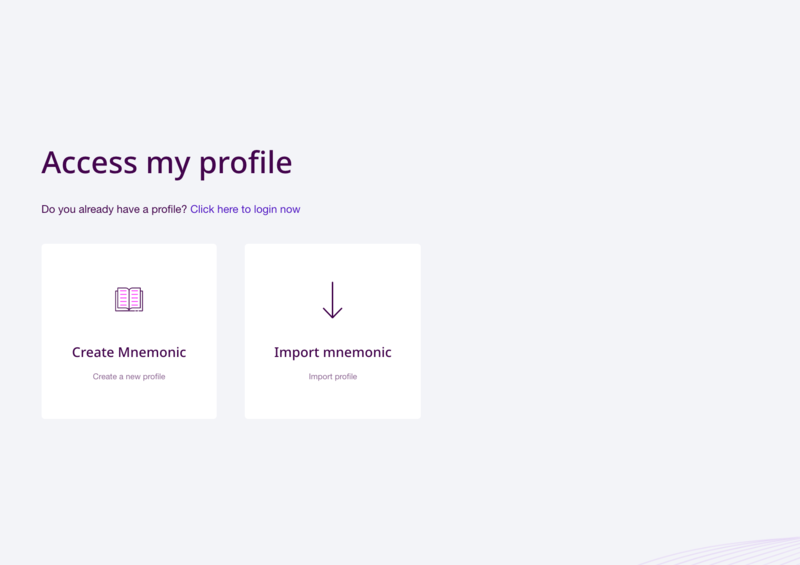
↑以前にXYMでDHPの付与を受けた人は
XYMWalletを作成していると思いますので右の「Import mnemonic」を選択
XYMWalletを持っていない人は左の「Create Mnemonic」を選択します。
(私は、作成していなかったので左を選択しました)
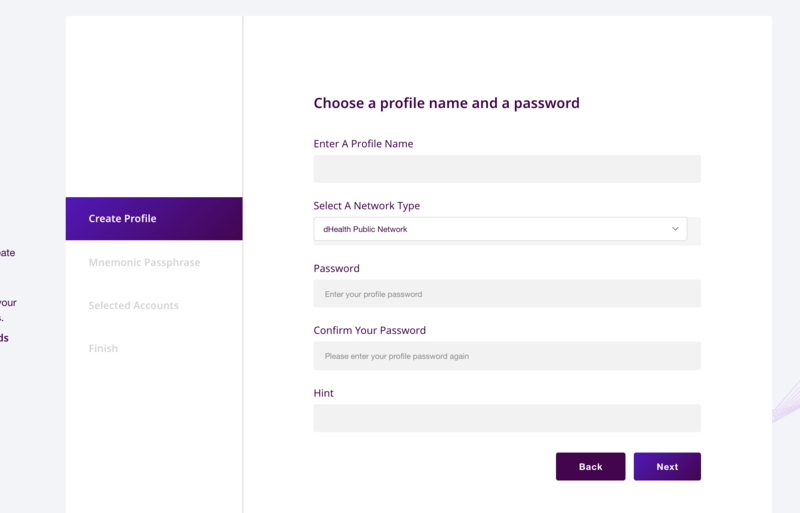
Enter A Profile Nameは、アカウント名(任意)
Select A Network Typeは、Public Networkを選択
Passwordは、パスワード(任意)
Hintは、パスワードに関連する語(任意)を設定します。
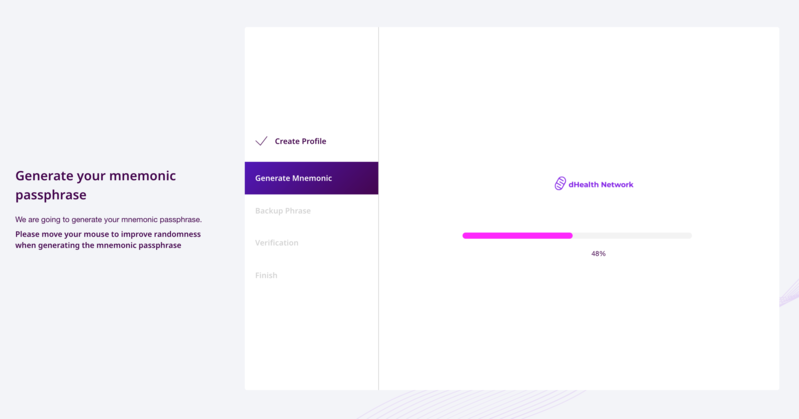
↑アカウントの作成が始まります。(少し時間がかかるので終わるまで待ちます)
上記の作業が完了すると「Backup Phrase」に進みます。
予め単語が24個表示されていると思いますが
その順番のままコピーしてファイルに保存しておきます。
この24個の単語は、パスワードを忘れた時や紛失した時に
アカウント照合するためのものなので絶対にそのままの順番で
パソコンのどこかに保存しておいてください。
(その後の照合作業でも必要なのでどちらにせよ保存必須です)

↑最後にチェックボックスにチェックを入れ「Finish」を押します。
dHealthWalletとStraveの連携
最後に歩いた距離でWalletに報酬が貰えるようにするため
dHealthWalletとStraveの連携を行います。
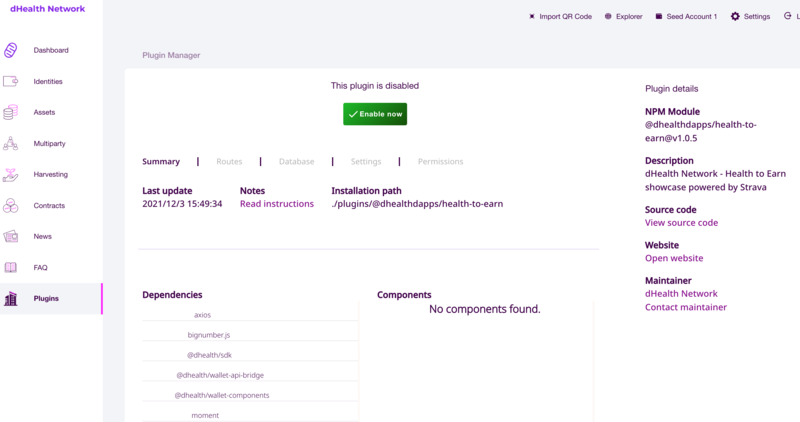
↑左側のPlugins→「@dhealthdapps/health-to-earn@v1.0.5」→
真ん中にある緑の「Enable now」を押します。
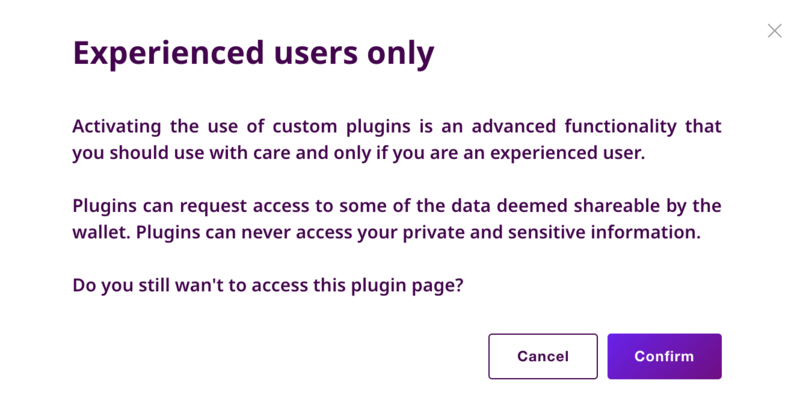
↑「Comform」を押します。
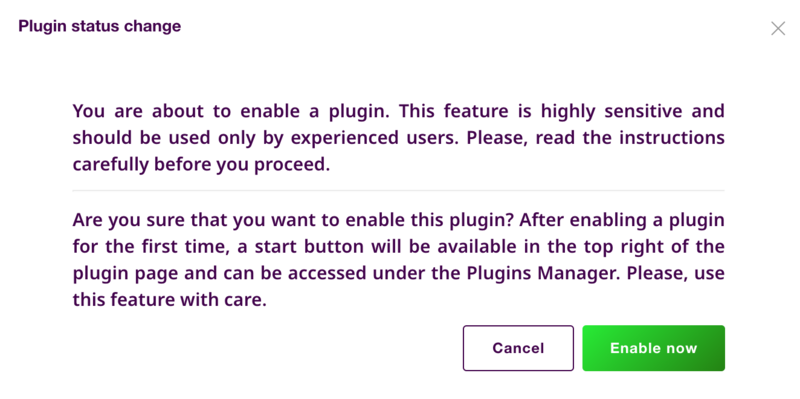
↑「Enable now」を押します。
ここで一度強制的にログアウトさせられます。
先ほど作成したアカウント名とパスワードで再度ログインします。
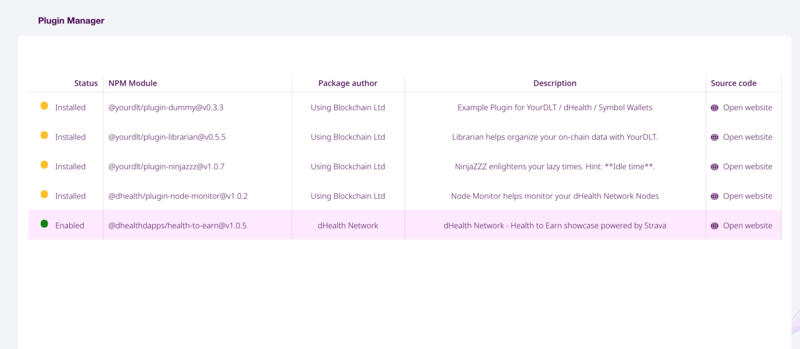
↑Plugins→@dhealthdapps/health-to-earn@v1.0.5を押します
(設定した所が緑に変わっています。)
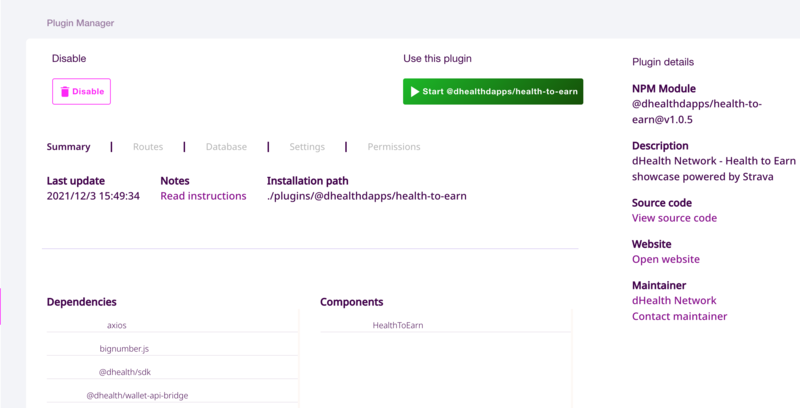
↑緑の「Start@…」と書かれたボタンを押します。
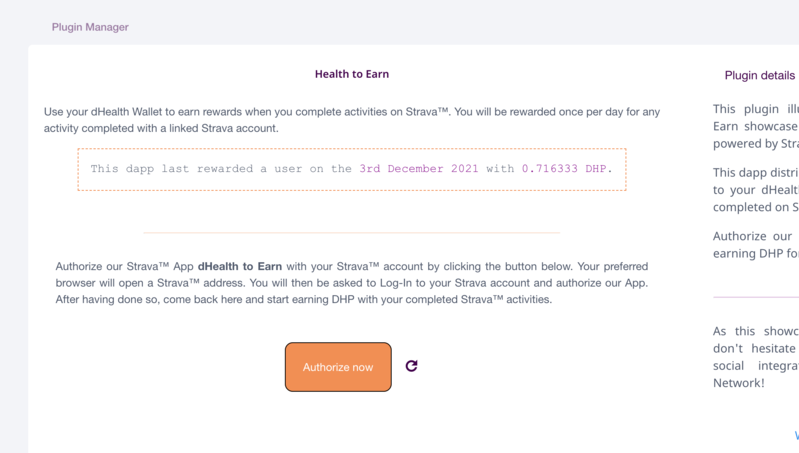
↑オレンジの「Authorize now」を押します。
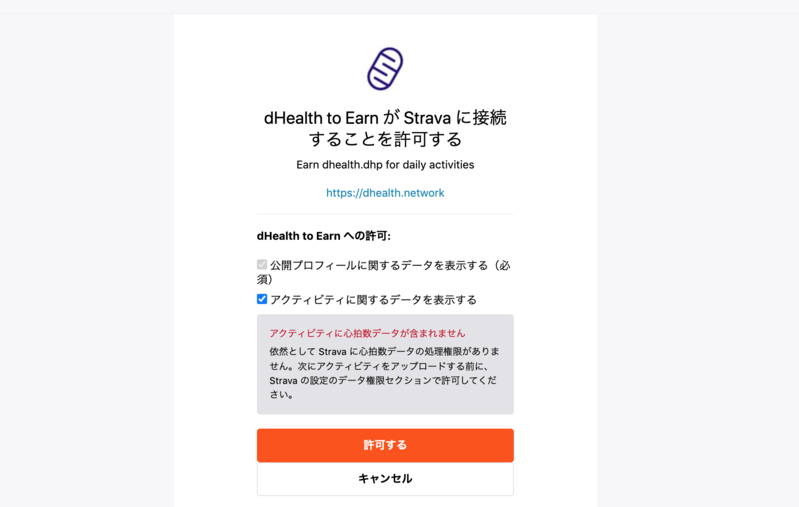
↑Straveとの連携画面に変わるので「許可します」を押します。
最初にStraveで登録したメールアドレスとパスワードでログインします。
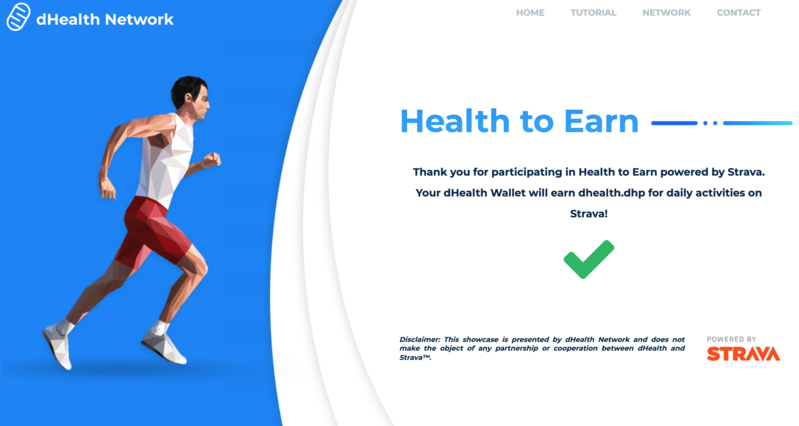
↑この画面に切り替わったら連携完了です。
追記
Straveを起動し記録を取りましょう。
1日の記録を取り保存をするとそこで報酬が得られます。
(車に乗っている時に起動しても記録がカウントされました!)
毎日の通勤中にStraveを起動し報酬を貰っちゃいましょう!
毎日スマホを3秒ポチるだけで150円相当の仮想通貨
が欲しい方は下記の記事も参考にしてみてください。
きっと人生が豊かになると思います。

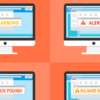
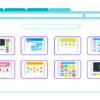

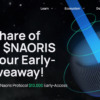



ディスカッション
コメント一覧
まだ、コメントがありません